Cómo instalar y configurar Webpack en tu proyecto
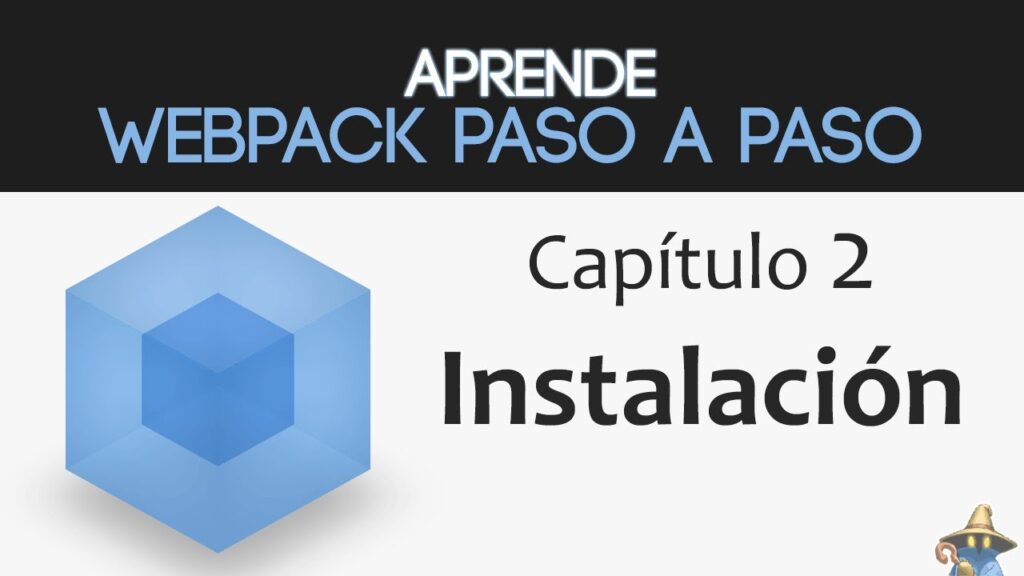
¡Bienvenido a esta guía completa sobre cómo instalar y configurar Webpack en tu proyecto! Si eres desarrollador o estás dando tus primeros pasos en el mundo de la programación, seguramente has escuchado hablar de Webpack, una herramienta poderosa para gestionar y optimizar los recursos de tus aplicaciones web. En este artículo, exploraremos paso a paso todo lo que necesitas saber para implementar esta herramienta en tu flujo de trabajo, desde la instalación hasta la configuración avanzada. Ya sea que estés trabajando en un proyecto pequeño o en una aplicación compleja, dominar Webpack te permitirá organizar mejor tu código JavaScript, CSS y otros activos, además de mejorar el rendimiento de tu sitio. Acompáñanos en este recorrido y descubre cómo sacarle el máximo provecho a esta tecnología clave en el desarrollo web moderno.
Primeros pasos con Webpack
Antes de sumergirnos en los detalles técnicos, es importante entender qué es Webpack y por qué se ha convertido en una herramienta indispensable para los desarrolladores. Webpack es un empaquetador de módulos que toma tus archivos de código (JavaScript, CSS, imágenes, etc.) y los combina en paquetes optimizados para su uso en el navegador. En esta sección, te guiaremos a través de los pasos iniciales para instalar Webpack y preparar tu entorno de desarrollo, asegurándote de que tengas todo listo para empezar a trabajar de manera eficiente.
Instalación de Webpack y Webpack CLI
El primer paso para usar Webpack es instalarlo en tu proyecto. Para ello, necesitarás tener Node.js y npm (Node Package Manager) instalados en tu sistema. Una vez que los tengas, inicia un nuevo proyecto con npm init -y en tu terminal para crear un archivo package.json. Luego, ejecuta el comando npm install webpack webpack-cli --save-dev para instalar Webpack y su interfaz de línea de comandos como dependencias de desarrollo. Esto asegura que Webpack esté disponible localmente en tu proyecto y no como una instalación global, lo que es una buena práctica para mantener la compatibilidad entre proyectos.
Creación de una estructura básica de archivos
Después de instalar Webpack, es hora de organizar tu proyecto. Crea una carpeta src en la raíz de tu proyecto y dentro de ella un archivo index.js, que servirá como punto de entrada principal para tu aplicación. También puedes crear un archivo HTML básico en la raíz del proyecto, como index.html, donde vincularás el archivo JavaScript generado por Webpack. Esta estructura simple te permitirá probar rápidamente si Webpack está funcionando correctamente antes de pasar a configuraciones más complejas. En los siguientes pasos, ajustaremos las configuraciones para personalizar el comportamiento de la herramienta.
Configuración esencial de Webpack
Ahora que tienes Webpack instalado y una estructura básica de proyecto, es momento de configurarlo para que se adapte a tus necesidades. Webpack funciona con un archivo de configuración llamado webpack.config.js, donde puedes definir cómo se procesarán tus archivos y qué plugins o loaders deseas usar. En esta sección, exploraremos los elementos básicos de este archivo y cómo configurarlo para un proyecto típico, asegurándonos de que entiendas cada opción para optimizar tu flujo de trabajo en programación.
Creación del archivo de configuración
En la raíz de tu proyecto, crea un archivo llamado webpack.config.js. Este archivo debe exportar un objeto con las configuraciones de Webpack. Comienza definiendo el punto de entrada con entry: './src/index.js' y la carpeta de salida con output: { path: path.resolve(__dirname, 'dist'), filename: 'bundle.js' }. Asegúrate de importar el módulo path de Node.js al inicio del archivo para manejar rutas de manera correcta. Este archivo de configuración básico le indica a Webpack dónde buscar tu código fuente y dónde generar los archivos compilados, creando un flujo de trabajo organizado.
Modos de desarrollo y producción
Webpack ofrece dos modos principales: desarrollo y producción, que puedes configurar mediante la propiedad mode en tu archivo webpack.config.js. En modo desarrollo (mode: 'development'), Webpack prioriza la velocidad de compilación y agrega herramientas de depuración, como mapas de origen. En modo producción (mode: 'production'), optimiza los archivos generados para reducir su tamaño y mejorar el rendimiento. Puedes alternar entre ambos modos según la etapa de tu proyecto, e incluso automatizar esta selección mediante scripts en tu package.json, como npm run build para producción y npm run dev para desarrollo.
Optimización y características avanzadas
Una vez que tienes una configuración básica funcionando, es hora de llevar Webpack al siguiente nivel. Esta herramienta no solo empaqueta tu código, sino que también permite integrar loaders y plugins para manejar tareas más complejas, como procesar CSS, optimizar imágenes o dividir tu código en múltiples paquetes. En esta sección, exploraremos algunas características avanzadas que te ayudarán a mejorar el rendimiento de tu aplicación y a mantener tu código más limpio y modular, algo esencial en proyectos de programación modernos.
Cómo usar Bitbucket como alternativa a GitHubUso de loaders para CSS y otros recursos
Webpack, por defecto, solo entiende JavaScript, pero puedes extender su funcionalidad con loaders. Para manejar CSS, por ejemplo, instala style-loader y css-loader con npm install style-loader css-loader --save-dev. Luego, en tu archivo de configuración, agrega una regla en el módulo rules: { test: /.css$/, use: ['style-loader', 'css-loader'] }. Esto permitirá importar archivos CSS directamente en tu JavaScript y que Webpack los procese e inyecte en el DOM. De manera similar, puedes usar loaders como file-loader o url-loader para manejar imágenes y otros activos, integrándolos fácilmente en tu proyecto.
Implementación de plugins y code splitting
Los plugins son otra característica poderosa de Webpack que te permiten realizar tareas específicas, como limpiar la carpeta de salida o inyectar scripts en tu HTML. Un plugin popular es HtmlWebpackPlugin, que puedes instalar con npm install html-webpack-plugin --save-dev y configurar para generar automáticamente un archivo HTML con los scripts necesarios. Además, el code splitting te permite dividir tu aplicación en múltiples paquetes, cargándolos bajo demanda con dynamic imports. Esto reduce el tamaño inicial de tu aplicación y mejora los tiempos de carga, algo crucial para proyectos grandes donde el rendimiento es una prioridad.
En resumen, Webpack es una herramienta fundamental para cualquier desarrollador que busque optimizar y organizar sus proyectos web. Desde la instalación básica hasta la implementación de características avanzadas como loaders, plugins y code splitting, esta guía te ha proporcionado los conocimientos necesarios para empezar a usar Webpack con confianza. Dominar esta tecnología no solo mejora el rendimiento de tus aplicaciones, sino que también te permite mantener un código más limpio y modular, algo esencial en el desarrollo moderno. Si estás listo para dar el siguiente paso en tu carrera como programador, ¡no esperes más! ¡Integra Webpack en tu proyecto hoy!
Cómo automatizar tareas con Gulp en tu entorno de desarrolloSi quieres conocer otros artículos parecidos a Cómo instalar y configurar Webpack en tu proyecto puedes visitar la categoría Base de Datos.

Entradas Relacionadas